win10查wifi密码 Win10系统查看已连接WiFi密码
发布日期:2023-07-08 15:12:12 来源:中国物联网
如何在Win10系统中查看已连接WiFi的密码?
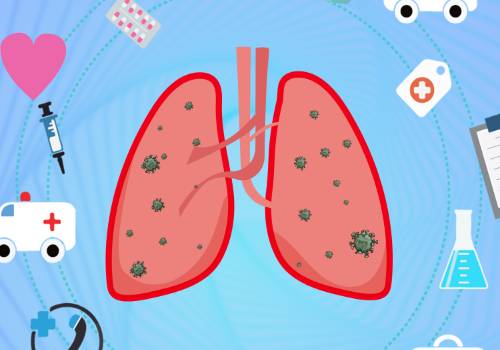 【资料图】
【资料图】
在日常生活中,我们经常会连接各种WiFi网络,但是有时候我们会忘记某个WiFi的密码,或者需要在其他设备上连接同一个WiFi,但是又不知道密码。这时候,我们就需要在Win10系统中查看已连接WiFi的密码。
方法一:使用命令提示符查看WiFi密码
1.按下Win X键,选择“命令提示符(管理员)”。
2.在命令提示符中输入“netsh wlan show profile”,然后按下回车键。
3.在显示的列表中,找到你想要查看密码的WiFi名称,然后在命令提示符中输入“netsh wlan show profile WiFi名称 key=clear”,然后按下回车键。
4.在显示的信息中,找到“关键内容”一栏,即可看到WiFi的密码。
方法二:使用控制面板查看WiFi密码
1.按下Win R键,打开“运行”窗口,输入“control”并按下回车键,打开控制面板。
2.在控制面板中选择“网络和共享中心”。
3.在“网络和共享中心”中,选择“更改适配器设置”。
4.在“更改适配器设置”中,找到你想要查看密码的WiFi名称,右键点击选择“状态”。
5.在“状态”窗口中,点击“无线属性”。
6.在“无线网络属性”窗口中,选择“安全”选项卡,勾选“显示字符”,即可看到WiFi的密码。
通过以上两种方法,我们可以轻松地在Win10系统中查看已连接WiFi的密码。但是需要注意的是,这些方法只适用于已连接过的WiFi,如果你想要连接其他WiFi,还需要输入正确的密码。
关键词:
-
win10查wifi密码 Win10系统查看已连接WiFi密码
2023-07-08 -
国家卫健委:有职业病危害的劳动者,这些时段都需体检
2023-07-08 -
周学东:可鼓励政府性资金参与创投基金过程中 以实缴额为限尽可能多地承担风险和亏损
2023-07-08 -
地铁被人插队,气炸一整天,怎么办哇
2023-07-08 -
蔡昉:经济新常态需要新做法 刺激消费已到时机
2023-07-08 -
田玉_关于田玉介绍
2023-07-08 -
生成式人工智能“飞入寻常百姓家” 大模型赋能千行百业
2023-07-08 -
800V高压充电方案来了,理想汽车开启高压纯电新篇章
2023-07-08 -
海淀用镜头记录“友邻故事”
2023-07-08 -
股票行情快报:欧普康视(300595)7月7日主力资金净买入51.70万元
2023-07-08 -
防脱洗发水应该怎么选?【修护发根弹力】
2023-07-07 -
这场文旅市集,让你尽览“和合之城”台州之美
2023-07-07 -
重庆市交通运输执法总队港航海事支队全力守护水上安全畅通
2023-07-07 -
数据复盘:近9亿净流入农业 龙虎榜抢筹恒邦转债
2023-07-07 -
中国海关禁止进口日本福岛等十个县(都)食品
2023-07-07 -
武装押运企业安邦护卫IPO获审核通过 南都物业参股占比5%
2023-07-07 -
大众新款高尔夫内饰首次曝光!换15.6英寸大屏,还看轩逸?
2023-07-07 -
最后的七个(关于最后的七个介绍)
2023-07-07 -
在家做美食——越式鲜虾卷
2023-07-07 -
违规发放借名贷款,信贷资金被挪用,浙江东阳富民村镇银行被罚55万
2023-07-07 -
《我的世界》远古守卫者图鉴
2023-07-07 -
夏日风尚:姐姐们多变韵味十足,乘风而来
2023-07-07 -
失孤原型之子被拐案一审庭审结束,择期宣判
2023-07-07 -
移卡旗下千千惠发布美食节数据报告 直播、短视频、AIGC成营销关键词
2023-07-07 -
依法斩断“街拍变偷拍”背后的推手
2023-07-07 -
@吉林人 重要预警!速读
2023-07-07 -
邮储银行大连分行数字人民币展区亮相2023数交会
2023-07-07 -
深夜突发!事发红谷滩!公安、消防紧急救援
2023-07-07 -
贵阳市第十七中学丨让每个人的青春尽情绽放
2023-07-07 -
固定资产减值准备属于什么科目编码(固定资产减值准备属于什么科目)
2023-07-07
x
广告
24
2022-05门头沟“流动务工人员之家”成外卖小哥能量加油站
5月20日,门头沟区人力社保局首创推出“流动务工人员之家”服务模式,将在疫情暂停餐饮堂食期间,分别在商超卖场、餐饮商区设置“小哥能量...
24
2022-05中安时评:挂“图”作战,人人都是疫情防控重要“拼图”
【地评线】中安时评:挂“图”作战,人人都是疫情防控重要“拼图” 国家卫生健康委新闻发言人23日在国务院联防联控机制新闻发布会上介绍,我...
24
2022-05北京西城新增1名无症状感染者 曾多次核酸检测阴性
中新网北京5月24日电(记者 陈杭)北京市西城区人民政府副区长宋玫在24日召开的北京新冠肺炎疫情防控工作新闻发布会上表示,5月23日15时至5
24
2022-05【奋斗者·正青春】90后核酸检验员的无声较量
央广网兴安5月24日消息(记者 王秋蕾 通讯员 籍云琦)“你把孩子带到单位,单位就真是你的家了。”同事开玩笑地说道。 这个把单位当成家的
x
广告
